如何在Python中调整Matplotlib颜色条大小
参考:How to Change Matplotlib Color Bar Size in Python
Matplotlib是Python中最流行的数据可视化库之一,它提供了强大的工具来创建各种类型的图表和绘图。在数据可视化中,颜色条(Color Bar)是一个重要的元素,它可以帮助读者理解图表中颜色所代表的数值范围。然而,默认的颜色条大小可能并不总是适合我们的需求。本文将详细介绍如何在Python中使用Matplotlib调整颜色条的大小,以满足不同的可视化需求。
1. 颜色条的基本概念
在深入探讨如何调整颜色条大小之前,我们首先需要了解颜色条的基本概念。颜色条是一种视觉辅助工具,通常与热图、等高线图或散点图等一起使用,用于显示颜色与数值之间的映射关系。
以下是一个简单的示例,展示了如何创建一个带有颜色条的热图:
import matplotlib.pyplot as plt
import numpy as np
# 创建示例数据
data = np.random.rand(10, 10)
# 创建热图
fig, ax = plt.subplots(figsize=(8, 6))
im = ax.imshow(data, cmap='viridis')
# 添加颜色条
cbar = plt.colorbar(im)
# 设置标题
plt.title('How to Matplotlib Color Bar - how2matplotlib.com')
plt.show()
Output:
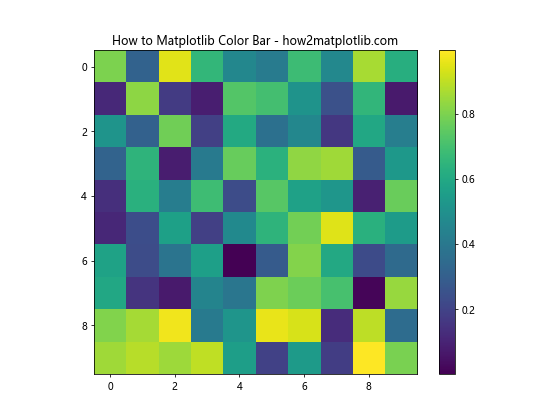
在这个例子中,我们使用plt.colorbar()函数添加了一个默认大小的颜色条。接下来,我们将探讨如何调整这个颜色条的大小。
2. 使用colorbar()函数的参数调整颜色条大小
Matplotlib的colorbar()函数提供了几个参数,可以用来直接调整颜色条的大小。最常用的参数是shrink和aspect。
2.1 使用shrink参数
shrink参数用于控制颜色条的长度。它的值是一个0到1之间的浮点数,表示颜色条相对于图表高度的比例。
import matplotlib.pyplot as plt
import numpy as np
data = np.random.rand(10, 10)
fig, ax = plt.subplots(figsize=(8, 6))
im = ax.imshow(data, cmap='viridis')
# 使用shrink参数调整颜色条大小
cbar = plt.colorbar(im, shrink=0.5)
plt.title('Colorbar with shrink parameter - how2matplotlib.com')
plt.show()
Output:
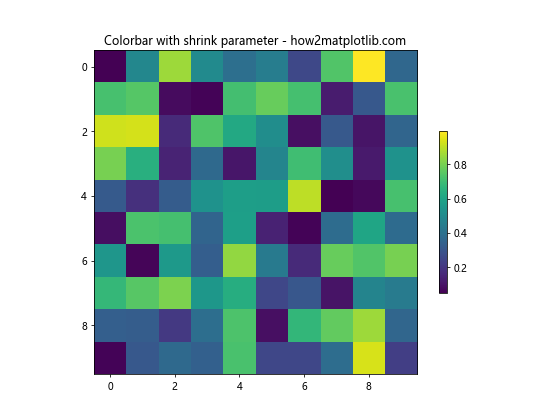
在这个例子中,我们将shrink参数设置为0.5,这意味着颜色条的长度将是图表高度的一半。
2.2 使用aspect参数
aspect参数用于控制颜色条的宽高比。较小的值会使颜色条变宽,较大的值会使颜色条变窄。
import matplotlib.pyplot as plt
import numpy as np
data = np.random.rand(10, 10)
fig, ax = plt.subplots(figsize=(8, 6))
im = ax.imshow(data, cmap='viridis')
# 使用aspect参数调整颜色条宽度
cbar = plt.colorbar(im, aspect=10)
plt.title('Colorbar with aspect parameter - how2matplotlib.com')
plt.show()
Output:
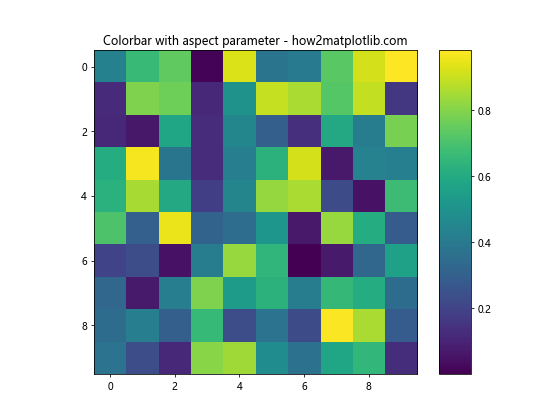
在这个例子中,我们将aspect参数设置为10,这会使颜色条变得比默认设置更窄。
3. 使用make_axes()函数精确控制颜色条大小
如果你需要更精确地控制颜色条的大小和位置,可以使用plt.colorbar.make_axes()函数。这个函数允许你指定颜色条的位置和大小。
import matplotlib.pyplot as plt
import numpy as np
data = np.random.rand(10, 10)
fig, ax = plt.subplots(figsize=(8, 6))
im = ax.imshow(data, cmap='viridis')
# 使用make_axes()函数创建颜色条轴
cax = plt.colorbar.make_axes(ax, fraction=0.046, pad=0.04)
cbar = plt.colorbar(im, cax=cax)
plt.title('Colorbar with make_axes() - how2matplotlib.com')
plt.show()
在这个例子中,fraction参数控制颜色条的宽度(相对于主轴的宽度),pad参数控制颜色条与主轴之间的间距。
4. 调整颜色条的位置
除了大小,我们还可以调整颜色条的位置。默认情况下,颜色条位于图表的右侧,但我们可以将其放置在其他位置。
import matplotlib.pyplot as plt
import numpy as np
data = np.random.rand(10, 10)
fig, ax = plt.subplots(figsize=(8, 6))
im = ax.imshow(data, cmap='viridis')
# 将颜色条放置在图表底部
cbar = plt.colorbar(im, orientation='horizontal', pad=0.2)
plt.title('Horizontal Colorbar - how2matplotlib.com')
plt.show()
Output:
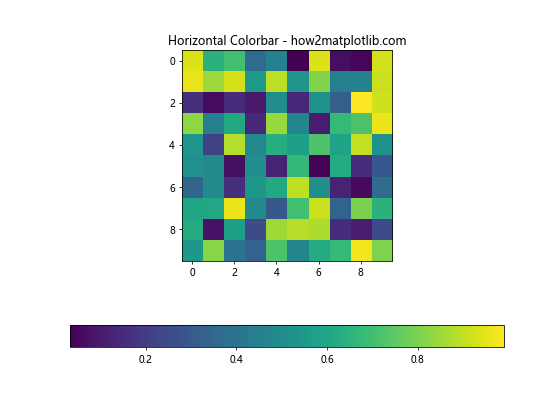
在这个例子中,我们使用orientation='horizontal'参数将颜色条放置在图表底部,并使用pad参数调整其与主图的距离。
5. 自定义颜色条的刻度
调整颜色条的大小后,我们可能还需要自定义其刻度,以更好地展示数据范围。
import matplotlib.pyplot as plt
import numpy as np
data = np.random.rand(10, 10)
fig, ax = plt.subplots(figsize=(8, 6))
im = ax.imshow(data, cmap='viridis')
cbar = plt.colorbar(im)
# 自定义颜色条刻度
cbar.set_ticks([0, 0.2, 0.4, 0.6, 0.8, 1])
cbar.set_ticklabels(['0%', '20%', '40%', '60%', '80%', '100%'])
plt.title('Colorbar with Custom Ticks - how2matplotlib.com')
plt.show()
Output:
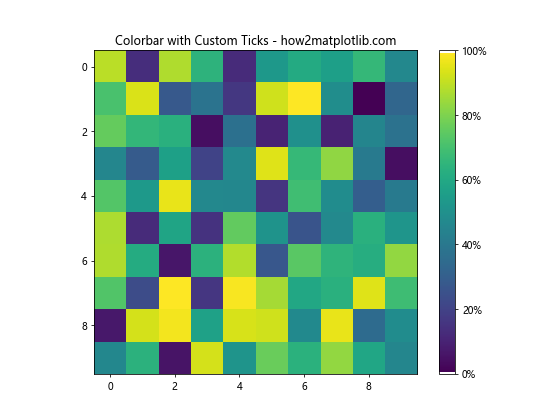
在这个例子中,我们使用set_ticks()和set_ticklabels()函数自定义了颜色条的刻度和标签。
6. 为多个子图添加颜色条
当我们有多个子图时,可能需要为每个子图添加一个颜色条,或者添加一个共享的颜色条。
6.1 为每个子图添加单独的颜色条
import matplotlib.pyplot as plt
import numpy as np
fig, (ax1, ax2) = plt.subplots(1, 2, figsize=(12, 5))
data1 = np.random.rand(10, 10)
data2 = np.random.rand(10, 10)
im1 = ax1.imshow(data1, cmap='viridis')
im2 = ax2.imshow(data2, cmap='plasma')
cbar1 = plt.colorbar(im1, ax=ax1, fraction=0.046, pad=0.04)
cbar2 = plt.colorbar(im2, ax=ax2, fraction=0.046, pad=0.04)
ax1.set_title('Subplot 1 - how2matplotlib.com')
ax2.set_title('Subplot 2 - how2matplotlib.com')
plt.tight_layout()
plt.show()
Output:
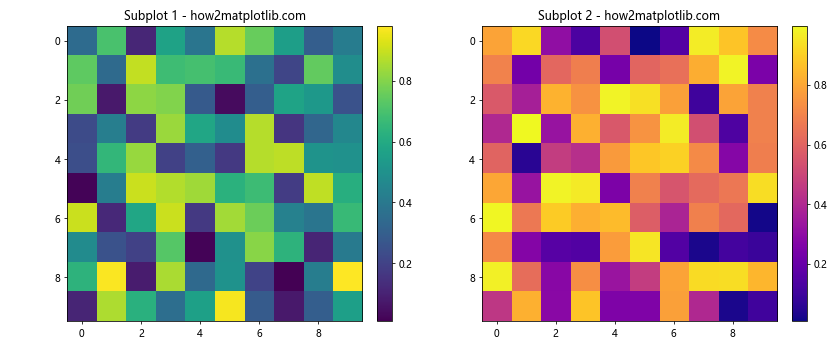
在这个例子中,我们为两个子图分别添加了颜色条,并使用fraction和pad参数调整了它们的大小和位置。
6.2 添加共享的颜色条
import matplotlib.pyplot as plt
import numpy as np
fig, (ax1, ax2) = plt.subplots(1, 2, figsize=(12, 5))
data1 = np.random.rand(10, 10)
data2 = np.random.rand(10, 10)
im1 = ax1.imshow(data1, cmap='viridis')
im2 = ax2.imshow(data2, cmap='viridis')
# 添加共享的颜色条
cbar = fig.colorbar(im1, ax=[ax1, ax2], orientation='horizontal', pad=0.2)
ax1.set_title('Subplot 1 - how2matplotlib.com')
ax2.set_title('Subplot 2 - how2matplotlib.com')
plt.tight_layout()
plt.show()
Output:
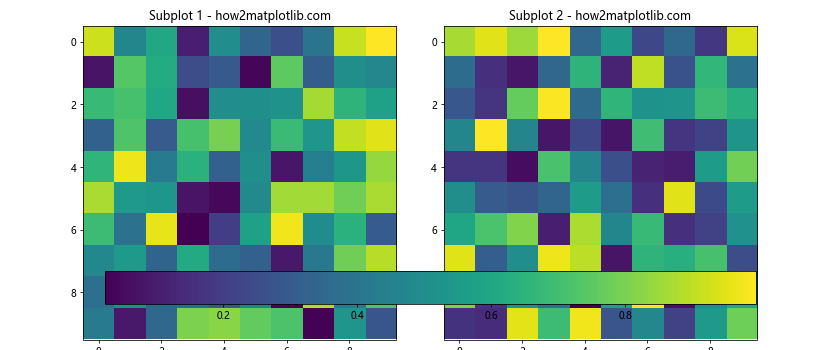
在这个例子中,我们为两个子图添加了一个共享的水平颜色条。
7. 调整颜色条的颜色映射
除了调整颜色条的大小,我们还可以自定义颜色映射,以更好地展示数据。
import matplotlib.pyplot as plt
import numpy as np
from matplotlib.colors import LinearSegmentedColormap
# 创建自定义颜色映射
colors = ['blue', 'white', 'red']
n_bins = 100
cmap = LinearSegmentedColormap.from_list('custom_cmap', colors, N=n_bins)
data = np.random.randn(10, 10)
fig, ax = plt.subplots(figsize=(8, 6))
im = ax.imshow(data, cmap=cmap)
cbar = plt.colorbar(im, shrink=0.8)
cbar.set_label('Custom Colormap - how2matplotlib.com')
plt.title('Colorbar with Custom Colormap - how2matplotlib.com')
plt.show()
Output:
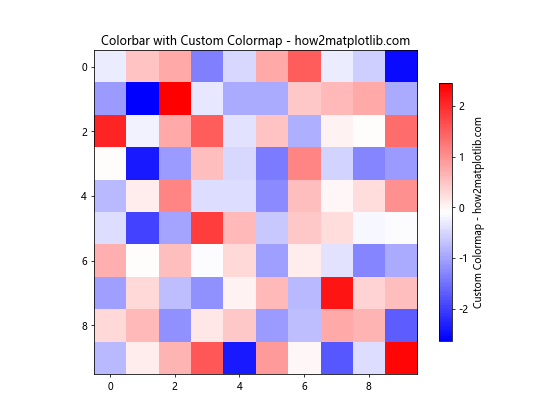
在这个例子中,我们创建了一个从蓝色到白色再到红色的自定义颜色映射,并将其应用到颜色条上。
8. 为3D图添加颜色条
Matplotlib也支持3D图形,我们可以为3D图添加颜色条。
import matplotlib.pyplot as plt
import numpy as np
from mpl_toolkits.mplot3d import Axes3D
fig = plt.figure(figsize=(10, 8))
ax = fig.add_subplot(111, projection='3d')
x = np.linspace(-5, 5, 100)
y = np.linspace(-5, 5, 100)
X, Y = np.meshgrid(x, y)
Z = np.sin(np.sqrt(X**2 + Y**2))
surf = ax.plot_surface(X, Y, Z, cmap='viridis')
# 添加颜色条并调整大小
cbar = fig.colorbar(surf, shrink=0.5, aspect=10)
cbar.set_label('Z value - how2matplotlib.com')
ax.set_xlabel('X axis')
ax.set_ylabel('Y axis')
ax.set_zlabel('Z axis')
plt.title('3D Surface Plot with Colorbar - how2matplotlib.com')
plt.show()
Output:
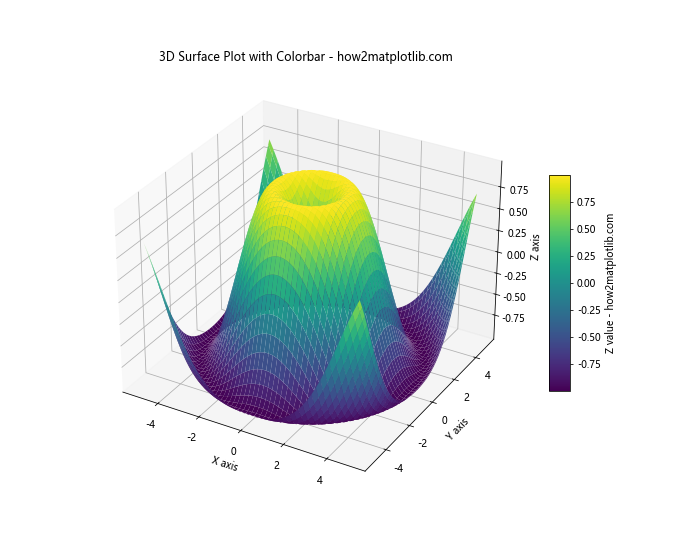
在这个例子中,我们创建了一个3D表面图,并添加了一个颜色条来表示Z轴的值。我们使用shrink和aspect参数调整了颜色条的大小。
9. 为等高线图添加颜色条
等高线图是另一种常见的需要颜色条的图表类型。
import matplotlib.pyplot as plt
import numpy as np
x = np.linspace(-3, 3, 100)
y = np.linspace(-3, 3, 100)
X, Y = np.meshgrid(x, y)
Z = np.sin(X) * np.cos(Y)
fig, ax = plt.subplots(figsize=(8, 6))
cs = ax.contourf(X, Y, Z, cmap='RdYlBu')
# 添加颜色条并调整大小
cbar = plt.colorbar(cs, shrink=0.8)
cbar.set_label('Z value - how2matplotlib.com')
plt.title('Contour Plot with Colorbar - how2matplotlib.com')
plt.show()
Output:
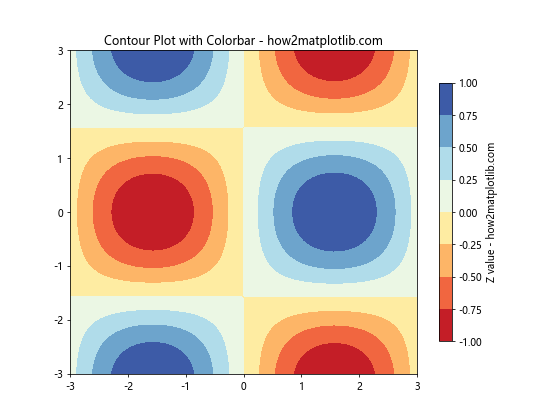
在这个例子中,我们创建了一个等高线图,并添加了一个颜色条来表示Z值的范围。我们使用shrink参数调整了颜色条的大小。
10. 使用GridSpec精确控制颜色条位置
对于更复杂的布局,我们可以使用GridSpec来精确控制颜色条的位置和大小。
import matplotlib.pyplot as plt
import numpy as np
from matplotlib.gridspec import GridSpec
data = np.random.rand(10, 10)
fig = plt.figure(figsize=(10, 8))
gs = GridSpec(1, 2, width_ratios=[20, 1])
ax = fig.add_subplot(gs[0])
cax = fig.add_subplot(gs[1])
im = ax.imshow(data, cmap='viridis')
cbar = fig.colorbar(im, cax=cax)
ax.set_title('Main Plot - how2matplotlib.com')
cbar.set_label('Values')
plt.tight_layout()
plt.show()
Output:
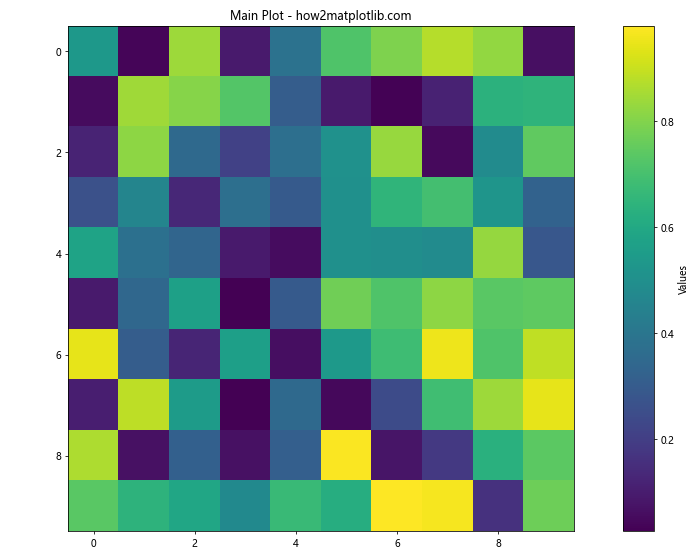
在这个例子中,我们使用GridSpec创建了一个主图和一个颜色条区域,可以精确控制它们的大小和位置关系。
结论
调整Matplotlib颜色条的大小是数据可视化中的一个重要技巧。通过本文介绍的各种方法,你可以根据具体需求灵活地调整颜色条的大小、位置和样式。无论是使用简单的参数调整,还是采用更高级的技巧如GridSpec,都能帮助你创建出更加美观和信息丰富的图表。
记住,颜色条不仅仅是装饰,它是帮助读者理解数据的重要工具。合理地调整颜色条大小可以增强图表的可读性和美观性。在实际应用中,你可能需要根据图表的整体布局、数据的特性以及目标受众的需求来决定最合适的颜色条大小和位置。
通过实践和尝试,你将能够掌握这些技巧,并在你的数据可视化项目中灵活运用。不要忘记,Matplotlib提供了丰富的自定义选项,你可以进一步探索其他参数和函数,以创建出更加独特和专业的图表。
11. 为散点图添加颜色条
散点图是另一种常见的可以benefiting from颜色条的图表类型,特别是当点的颜色代表某个变量时。
import matplotlib.pyplot as plt
import numpy as np
# 生成示例数据
np.random.seed(0)
x = np.random.rand(100)
y = np.random.rand(100)
colors = np.random.rand(100)
fig, ax = plt.subplots(figsize=(8, 6))
scatter = ax.scatter(x, y, c=colors, cmap='viridis')
# 添加颜色条并调整大小
cbar = plt.colorbar(scatter, shrink=0.8)
cbar.set_label('Color Value - how2matplotlib.com')
plt.title('Scatter Plot with Colorbar - how2matplotlib.com')
plt.xlabel('X axis')
plt.ylabel('Y axis')
plt.show()
Output:
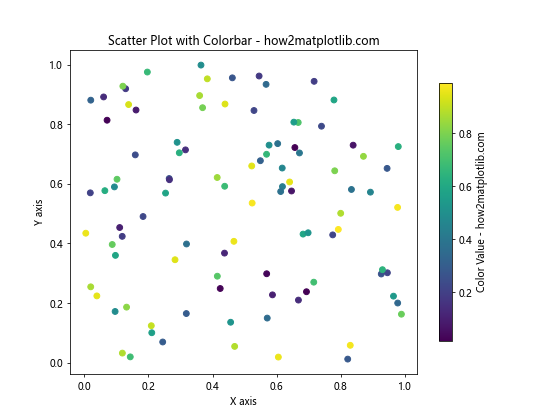
在这个例子中,我们创建了一个散点图,其中点的颜色由一个额外的变量决定。颜色条显示了这个变量的范围。
12. 调整颜色条的标签大小和方向
有时,我们可能需要调整颜色条标签的大小或方向,以适应特定的布局需求。
import matplotlib.pyplot as plt
import numpy as np
data = np.random.rand(10, 10)
fig, ax = plt.subplots(figsize=(8, 6))
im = ax.imshow(data, cmap='viridis')
cbar = plt.colorbar(im)
cbar.set_label('Values - how2matplotlib.com', rotation=270, labelpad=15)
cbar.ax.tick_params(labelsize=10)
plt.title('Colorbar with Custom Label - how2matplotlib.com')
plt.show()
Output:
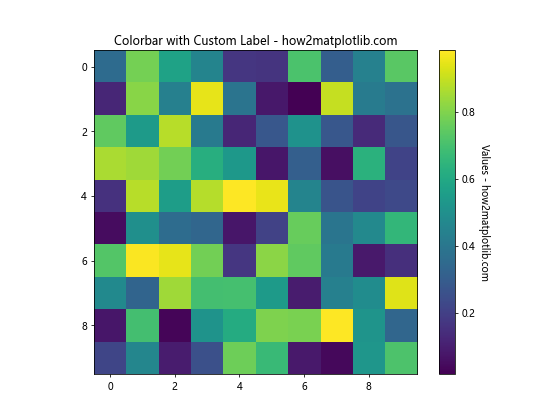
在这个例子中,我们调整了颜色条标签的旋转角度和位置,并修改了刻度标签的大小。
13. 为多个图使用一个共享的颜色条
当我们有多个使用相同颜色映射的子图时,使用一个共享的颜色条可以节省空间并使图表更加整洁。
import matplotlib.pyplot as plt
import numpy as np
fig, (ax1, ax2) = plt.subplots(1, 2, figsize=(12, 5))
data1 = np.random.rand(10, 10)
data2 = np.random.rand(10, 10)
im1 = ax1.imshow(data1, cmap='viridis', vmin=0, vmax=1)
im2 = ax2.imshow(data2, cmap='viridis', vmin=0, vmax=1)
# 添加共享的颜色条
cbar = fig.colorbar(im1, ax=[ax1, ax2], shrink=0.6, aspect=20)
cbar.set_label('Shared Values - how2matplotlib.com')
ax1.set_title('Subplot 1 - how2matplotlib.com')
ax2.set_title('Subplot 2 - how2matplotlib.com')
plt.tight_layout()
plt.show()
Output:
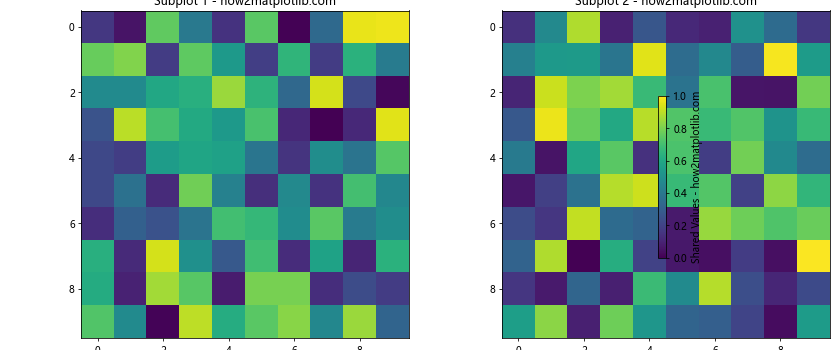
在这个例子中,我们为两个子图创建了一个共享的颜色条,并调整了其大小。
14. 使用不同的颜色映射
Matplotlib提供了多种内置的颜色映射,选择合适的颜色映射可以更好地展示数据的特征。
import matplotlib.pyplot as plt
import numpy as np
data = np.random.randn(10, 10)
fig, (ax1, ax2) = plt.subplots(1, 2, figsize=(12, 5))
im1 = ax1.imshow(data, cmap='coolwarm')
im2 = ax2.imshow(data, cmap='seismic')
cbar1 = plt.colorbar(im1, ax=ax1, shrink=0.8)
cbar2 = plt.colorbar(im2, ax=ax2, shrink=0.8)
cbar1.set_label('Coolwarm - how2matplotlib.com')
cbar2.set_label('Seismic - how2matplotlib.com')
ax1.set_title('Coolwarm Colormap')
ax2.set_title('Seismic Colormap')
plt.tight_layout()
plt.show()
Output:
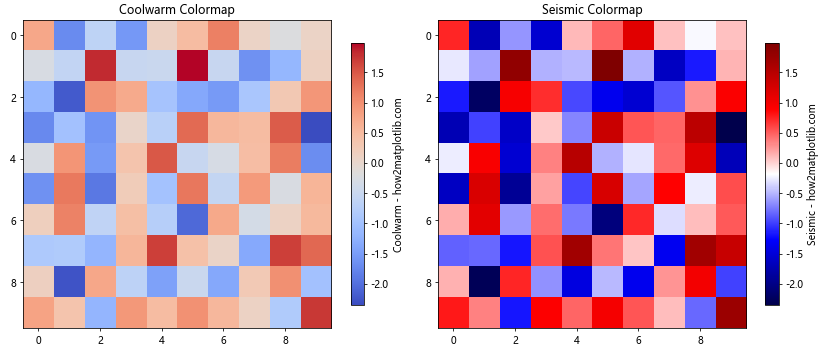
这个例子展示了两种不同的颜色映射(coolwarm和seismic)应用于相同的数据。
15. 为颜色条添加轮廓
为颜色条添加轮廓可以使其在某些背景下更加突出。
import matplotlib.pyplot as plt
import numpy as np
data = np.random.rand(10, 10)
fig, ax = plt.subplots(figsize=(8, 6))
im = ax.imshow(data, cmap='viridis')
cbar = plt.colorbar(im)
cbar.outline.set_edgecolor('red')
cbar.outline.set_linewidth(2)
plt.title('Colorbar with Outline - how2matplotlib.com')
plt.show()
Output:
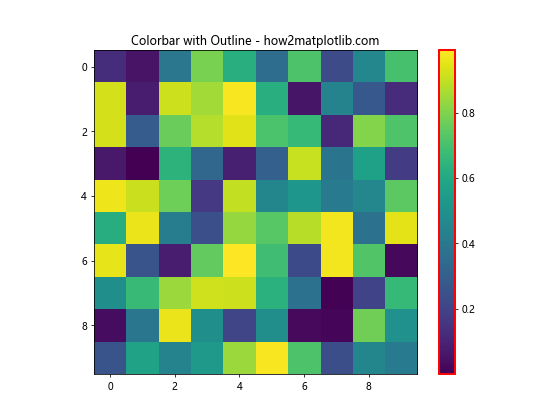
在这个例子中,我们为颜色条添加了一个红色的轮廓。
16. 创建离散的颜色条
有时,我们可能需要一个离散的颜色条,而不是连续的。
import matplotlib.pyplot as plt
import numpy as np
from matplotlib.colors import BoundaryNorm
from matplotlib.cm import ScalarMappable
# 创建离散数据
data = np.random.randint(0, 5, (10, 10))
# 定义颜色边界和规范化
bounds = np.arange(6) - 0.5
norm = BoundaryNorm(bounds, plt.cm.viridis.N)
fig, ax = plt.subplots(figsize=(8, 6))
im = ax.imshow(data, cmap='viridis', norm=norm)
# 创建ScalarMappable对象
sm = ScalarMappable(cmap='viridis', norm=norm)
sm.set_array([])
cbar = plt.colorbar(sm, ax=ax, extend='both', shrink=0.8)
cbar.set_ticks(np.arange(5))
cbar.set_ticklabels(['A', 'B', 'C', 'D', 'E'])
cbar.set_label('Categories - how2matplotlib.com')
plt.title('Discrete Colorbar - how2matplotlib.com')
plt.show()
Output:
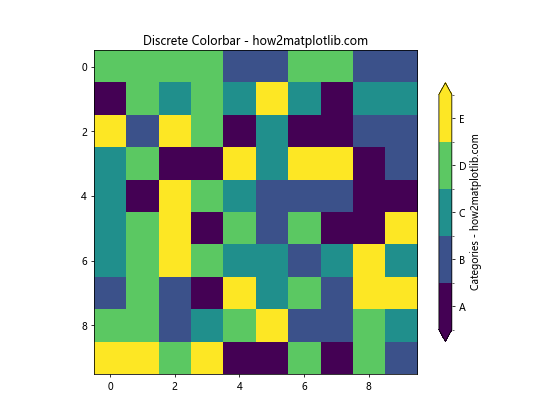
这个例子创建了一个离散的颜色条,适用于分类数据。
17. 为颜色条添加标题
有时,我们可能想为颜色条添加一个标题,以提供更多信息。
import matplotlib.pyplot as plt
import numpy as np
data = np.random.rand(10, 10)
fig, ax = plt.subplots(figsize=(8, 6))
im = ax.imshow(data, cmap='viridis')
cbar = plt.colorbar(im, shrink=0.8)
cbar.ax.set_title('Values', pad=10)
cbar.set_label('Scale - how2matplotlib.com')
plt.title('Colorbar with Title - how2matplotlib.com')
plt.show()
Output:
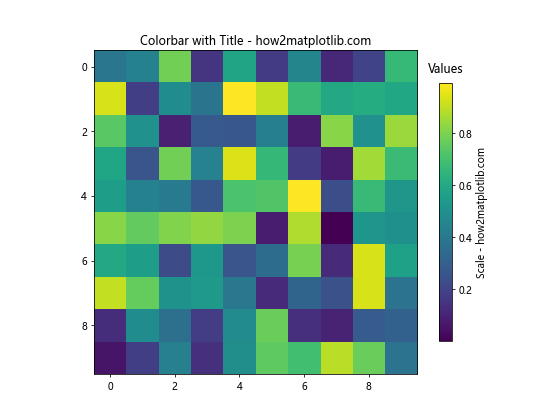
在这个例子中,我们为颜色条添加了一个标题”Values”。
结论
通过本文,我们详细探讨了如何在Python中使用Matplotlib调整颜色条的大小、位置和样式。我们学习了多种技巧,包括使用colorbar()函数的参数、make_axes()函数、GridSpec布局等方法来精确控制颜色条的外观。
我们还探讨了如何为不同类型的图表(如热图、散点图、3D图和等高线图)添加颜色条,以及如何自定义颜色映射、调整标签和刻度等。这些技巧不仅可以帮助你创建更美观的图表,还能提高数据可视化的清晰度和信息传达效果。
记住,颜色条是数据可视化中的重要组成部分,合理地使用和调整颜色条可以大大提升图表的可读性和专业性。在实际应用中,你可能需要根据具体的数据特征、图表布局和目标受众来选择最合适的颜色条设置。
通过不断实践和尝试,你将能够熟练运用这些技巧,创建出既美观又富有信息量的数据可视化作品。同时,Matplotlib还提供了许多其他的自定义选项,你可以进一步探索这些功能,以满足更复杂和特殊的可视化需求。
 极客教程
极客教程